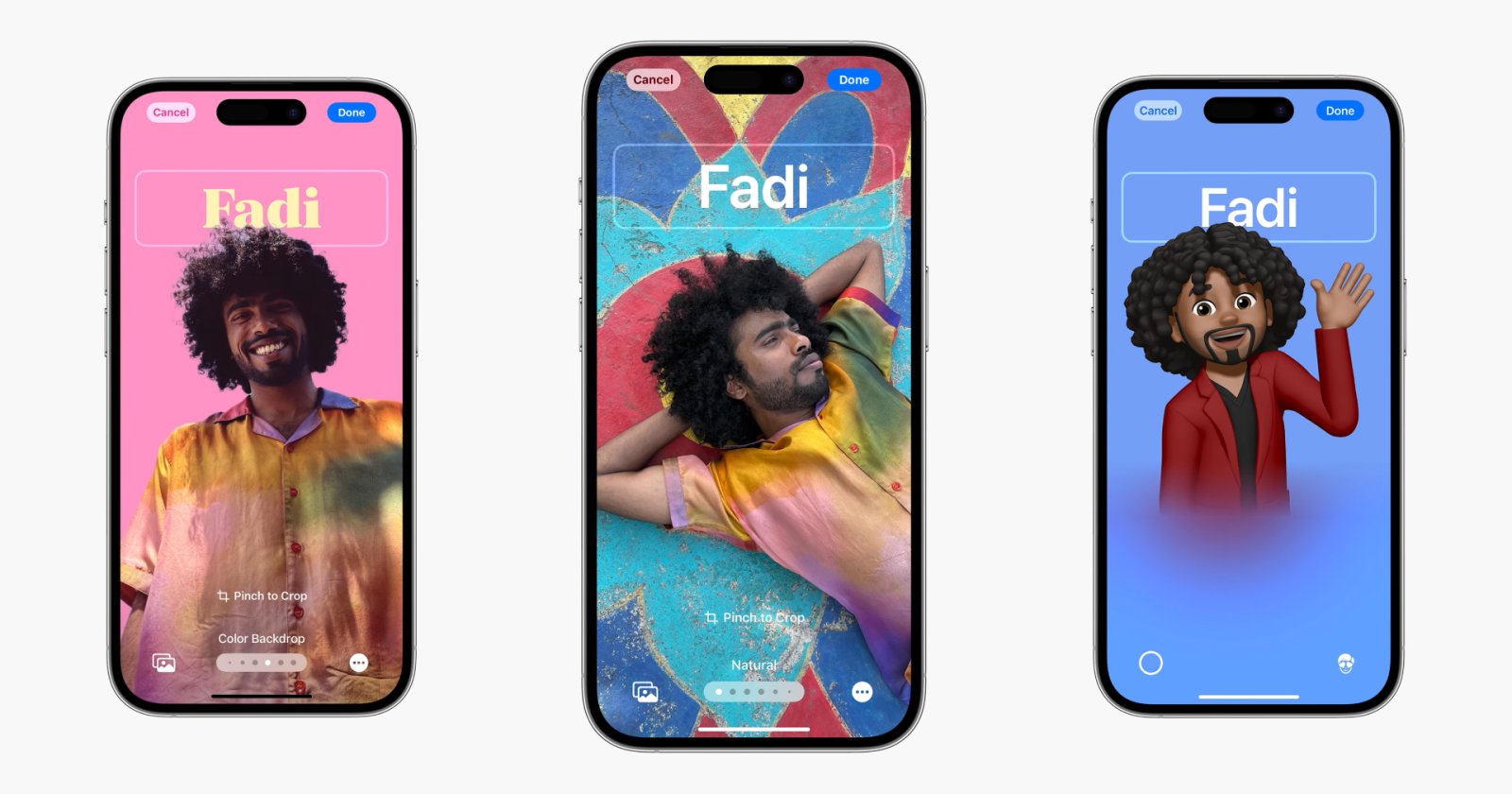หนึ่งในฟีเจอร์เด็ดเป็นฟีเจอร์ต่อเนื่องจาก NameDrop นั้นก็คือ Poster เปลี่ยนหน้ารายชื่อของคุณให้ดูดีไม่น่าเบื่ออีกต่อไป และในวันนี้แบไต๋จะสอนวิธีการเปลี่ยน Poster มีเพียงไม่กี่ขั้นตอนเท่านั้นไปดูกัน
ก่อนที่จะเริ่มสร้าง Poster ของตัวเองมาตรวจสอบกันก่อนว่า iPhone อะไรบ้างที่รองรับ iOS 17

วิธีการสร้าง Poster แบบของตัวเองมีวิธีการดังต่อไปนี้
- เปิดแอป Phone หรือ Contacts
- กดเลือก Contact ของเราที่อยู่บนสุด
- กด Edit มุมขวาบน และกด Edit ต่อไป
- เมื่อเข้าสู่หน้าแก้ไขให้ Create New
- การแต่งหน้า Poster จะมีความคล้ายคลึงกับการปรับแต่ง Lockscreen ที่มีตั้งแต่ iOS 16 สามารถเลือกได้ทั้งรูปภาพ, Memoji และตัวอักษร (Monogram)
- ในส่วนของการปรับแต่งสามารถปรับได้ทั้ง ชุดตัวอักษร, ความหนา-บางตัวอักษร, สีตัวอักษร และสีพื้นหลัง
- เมื่อปรับแต่งเสร็จเรียบร้อยให้ทำการกดปุ่ม Done มุมขวาบน และทำตามขั้นตอนของระบบต่อไป
- เพียงเท่านี้คุณก็จะได้ Poster แบบของคุณเองที่ไม่เหมือนใครอย่างแน่นอน

วิธีการเห็นหน้า Poster ของเราก็มีอยู่ 2 วิธีคือ
1. การส่งผ่าน NameDrop นำเครื่อง iPhone มาชนกันแลกแชร์ Contact ให้ ซึ่งการแชร์หน้า Contact เราก็สามารถเลือกแชร์เบอร์โทรศัพท์ หรืออีเมล iCloud ได้
2. เห็นหน้า Poster จากการรับสายเบอร์โทรศัพท์ที่มีการแชร์ iCloud ร่วมด้วย
หมายเหตุ : เมื่อเพื่อนของเราได้แก้ไข Poster ก็จะมีการซิงก์อัปเดตหน้า Poster ใหม่ผ่านอีเมล iCloud ที่ได้แชร์เอาไว้ด้วยนะ
พิสูจน์อักษร : สุชยา เกษจำรัส